怎么把win10开机密码取消 win10电脑如何取消开机密码
更新时间:2023-10-01 15:39:19作者:xiaoliu
怎么把win10开机密码取消,如今越来越多的人使用Win10操作系统,但是由于安全考虑,很多用户设置了开机密码来保护个人隐私和数据安全,有一些用户可能会觉得每次开机都输入密码很麻烦,想要取消开机密码。如何取消Win10电脑的开机密码呢?在本文中我们将介绍一些简单的方法来帮助您实现这个目标。无论是忘记密码还是觉得麻烦,取消Win10开机密码都将为您带来更加便捷的使用体验。
操作方法:
1.找到电脑中的设置打开。
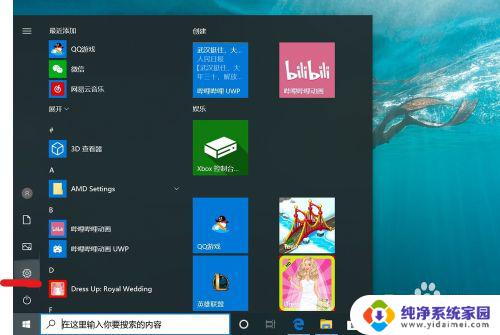
2.打开设置页面,点击“账户”。
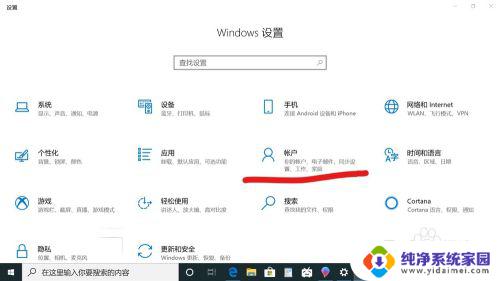
3.在设置页面中,左侧切换至“登录选项”。在左侧有7种登录选项设置,因为电脑设备的不同,可以使用的开机密码方式也不一样。
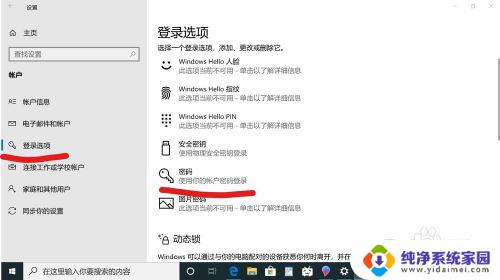
4.先点击“密码”,点击更改。
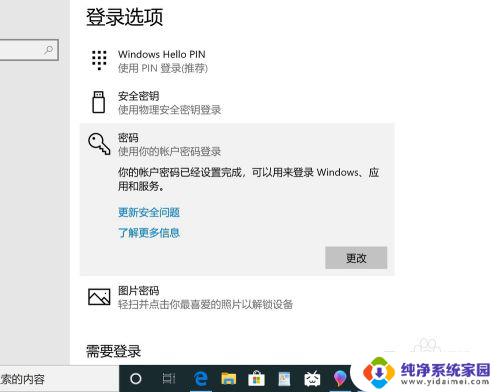
5.输入密码点击“下一步”。
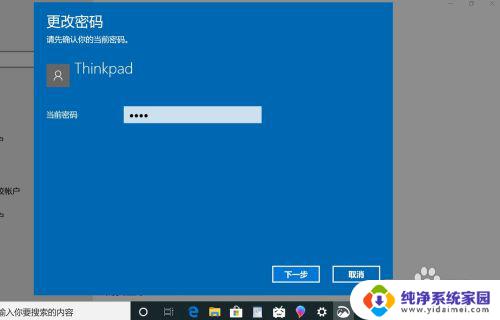
6.再点击“下一步"即可完成取消。
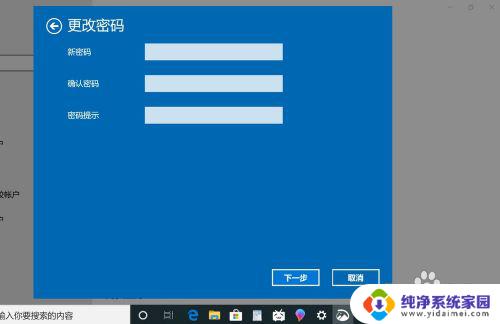
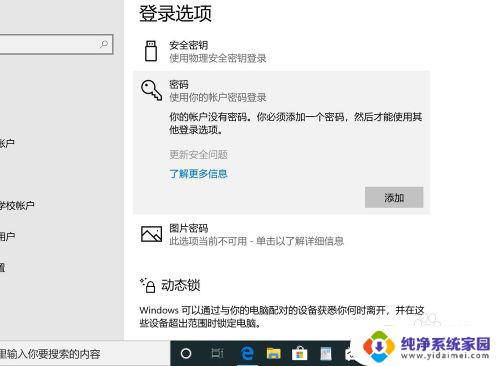
以上就是如何取消Win10开机密码的全部内容,若您遇到此问题,请按照小编的方法进行解决,希望我们的解决方案能够帮助到您。
怎么把win10开机密码取消 win10电脑如何取消开机密码相关教程
- win10密码怎么取消开机密码 win10取消电脑开机密码的步骤
- 电脑密码怎么取消开机密码win10 Win10取消电脑开机密码步骤
- 电脑开机有密码怎么取消 取消win10电脑的开机密码教程
- windows10系统如何取消开机密码 win10如何取消电脑的开机密码
- 怎么取消电脑密码win10 win10怎么取消电脑开机密码
- win10开机如何取消密码 Win10取消开机密码步骤
- win取消开机密码 win10怎样取消电脑的开机密码
- win10的开机密码怎么取消 win10取消开机密码的方法
- windows10取消用户开机密码 取消win10电脑开机密码的教程
- 开机密码怎么取消win10 win10取消开机密码的方法
- 怎么查询电脑的dns地址 Win10如何查看本机的DNS地址
- 电脑怎么更改文件存储位置 win10默认文件存储位置如何更改
- win10恢复保留个人文件是什么文件 Win10重置此电脑会删除其他盘的数据吗
- win10怎么设置两个用户 Win10 如何添加多个本地账户
- 显示器尺寸在哪里看 win10显示器尺寸查看方法
- 打开卸载的软件 如何打开win10程序和功能窗口